В интернет има много инструкции за програмата Adobe Photoshop с интерфейс на английски език. Работата в руската версия на този графичен редактор не се различава много от работата в англоезично приложение. За да вмъкнете снимка в готова рамка в Adobe Photoshop на руски, трябва да знаете как се превеждат имената на бутоните и елементите от менюто.
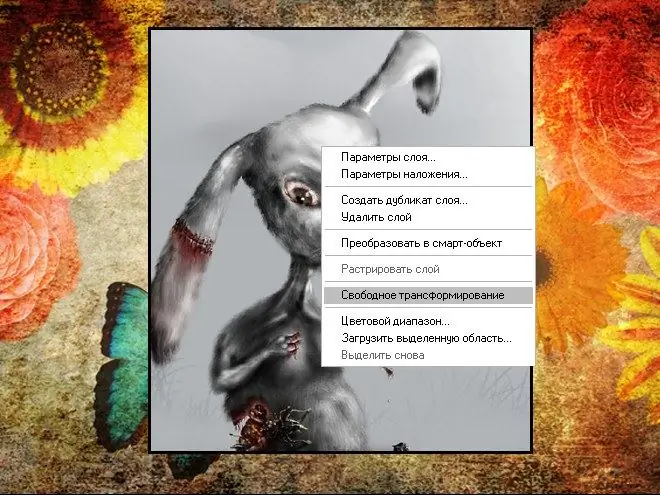
Инструкции
Етап 1
В повечето случаи завършената фоторамка е изображение, запазено на отделен слой. Празният слой под рамката е за да поставите снимката си върху него. Ако няма такъв слой, създайте го сами. Слоят "Background" е заключен в програмата, така че трябва да извършите няколко допълнителни стъпки.
Стъпка 2
В лентата с инструменти "Layers" щракнете с десния бутон върху слоя "Background" и изберете "Duplicate Layer" от падащото меню, дайте му име (по избор) и кликнете върху бутона "Yes". След това кликнете върху слоя "Фон" с левия бутон на мишката, за да го изберете, и щракнете върху иконата "Създаване на нов слой" в лентата с инструменти на слоя. Изберете отново фоновия слой и щракнете върху иконата на кошче за изтриване на слой.
Стъпка 3
Втората опция е по-проста: щракнете двукратно в полето "Фон" на иконата с формата на ключалка с левия бутон на мишката, в прозореца "Нов слой", който се появи, щракнете върху бутона "Да". Или щракнете върху слоя с десния бутон на мишката и изберете командата „От фона“от падащото меню. Потвърдете операцията. Слоят ще бъде "разкопчан". Създайте нов слой и го плъзнете, задържайки левия бутон на мишката, под слоя "Background".
Стъпка 4
Ако е необходимо, на слоя, в който е запазена рамката, използвайте инструмента за избор и бутона Delete на клавиатурата (или инструмента Eraser), за да изчистите полето, в което трябва да бъде поставена снимката. Тя трябва да е прозрачна. След това отворете файла с вашата снимка и копирайте изображението в клипборда. За да направите това, изберете снимката с помощта на инструмента "Избор" или изберете командата "Всички" в раздела от менюто "Избор". Натиснете комбинацията от клавиши Ctrl и C, или в менюто "Редактиране" изберете командата "Копиране".
Стъпка 5
Върнете се в документа с рамката, изберете с левия бутон на мишката миниатюрата на празния слой, който сте създали и въведете пряк път Ctrl и V или в горната лента на менюто в елемента "Редактиране", изберете командата "Поставяне". Мащабирайте вмъкнатата снимка. За да направите това, щракнете с десния бутон върху изображението и изберете командата "Безплатна трансформация" от падащото меню. Преместете курсора на мишката в ъгъла на снимката и задръжте левия бутон на мишката и коригирайте размера на изображението до желания размер. За да запазите пропорциите, натиснете и задръжте клавиша Shift едновременно.
Стъпка 6
След като сте поставили снимката си на правилното място в рамката и изберете правилния мащаб, щракнете в лентата с инструменти "Layers" върху който и да е от слоевете с десния бутон на мишката и изберете командата "Flatten" от падащото меню. Запазете готовото изображение във формат, удобен за вас и в желаната директория, като извикате командата "Запазване като" в менюто "Файл".






